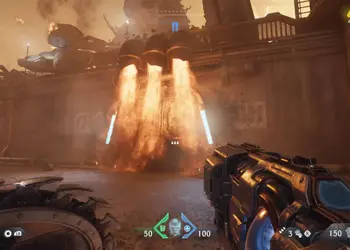如何提高 Nintendo Switch 的性能:7 个技巧 🚀🔧
任天堂 Switch 的强大功能无法与其他现代家用游戏机相比,但通过多种方式,您可以在这款混合手持游戏机上享受更流畅的游戏体验、更快的加载时间和更长的电池寿命。 🎮⚡️
1 . 使用“加速模式”
“加速模式”这个名字可能有点令人困惑;它实际上是一个始终开启的功能,会影响某些游戏,而你无法控制它,但它确实 提高 CPU 和 GPU 速度。请记住,这仅适用于特定游戏。 🚀
一个 数字铸造厂测试 首次发布时制作,并指出,优秀的第一方游戏,例如 超级马里奥奥德赛 和 塞尔达传说:王国之泪,性能和加载时间均有显著改善。第三方游戏如 真人快打 11 也受益于这一功能。虽然没有提到加速模式的名字, 堡垒之夜 它当时收到了自己的更新以提高性能。
为了充分利用加速模式,请仅玩支持该模式的游戏。您不需要激活任何特殊设置。只要您的 Switch 固件版本至少更新到 8.0 或更高版本,您就已经加入比赛了。
如果你的 Switch 在过去两年内更新过,并且可以上网,那么你就可以享受 模式 当游戏需要时加速。
要检查,请从主屏幕开始,然后打开系统设置>系统>系统更新。如果“系统更新”下列出的“当前版本”至少为 8.0,那么您就可以开始玩了。 ✅
如果没有,请选择“系统更新”并按照说明更新您的 Switch 固件。
2 . 检查游戏内性能设置
多年来,有几款游戏都包含了自己的图形和性能设置,可以进行调整以支持保真度或性能模式。 🎨
在设置中查找“图形”或“性能”之类的内容,看看有哪些可用的选项。例如, 类似游戏 金字塔二号 有 视频设置可让您在“性能”(一切运行更流畅)或“质量”(更突出的纹理和灯光)之间进行选择。
战争框架 提供了一组更复杂的选项,允许您调整粒子效果的复杂性。您还可以禁用单个图形元素(例如角色阴影和运动模糊),以获得更流畅的游戏体验。
另一方面,尽管 无人深空 不提供性能模式设置,它允许您启用或禁用基地复杂性限制,以避免访问大型基地时出现问题。
不幸的是,并非所有游戏 任天堂 Switch 市场上提供这些选择。检查的最佳方法是开始游戏并探索选项。
3 . 重新安排你的游戏
一开始可能不太明显,但存储 Switch 游戏的介质会影响加载时间。这通常不会影响 游戏表现 除非您玩的是“无需加载”的游戏(游戏通过打开门、移动电梯等方式进行伪装),但长时间的加载会影响游戏体验。 ⏳
就加载时间而言,Switch 的内部存储器是最快的选择。比普通的 microSD 卡更快,甚至比卡带中运行的游戏更快。因此,如果您希望游戏尽快加载,请确保将其安装在内部闪存上。
这种方法很大程度上取决于您拥有哪些数字游戏、它们有多大以及 Switch 内部存储空间中还剩下多少可用空间。
要检查可用的存储空间,请从主屏幕打开“系统设置”,然后向下滚动并选择“数据管理”。 “系统存储”用于内部存储,“microSD 卡”用于已安装的存储卡(如果使用)。
将可用空间与游戏的文件大小进行比较,您就会知道它是否适合。在 eShop 中,选择游戏,向下滚动到“软件详情”并查找“所需空间”。如果游戏已经在您的 Switch 上但存储在 microSD 卡上,您可以将其传输到内部存储。
在主屏幕中,打开系统设置>数据管理并选择“管理软件”以查看所有已安装的游戏及其文件大小,以及它们的安装位置和剩余可用空间。
要将游戏传输到内部存储器,请返回“数据管理”并选择“在系统/microSD 卡之间移动数据”,然后选择“移动到系统内存”。
从列表中选择要移动的游戏,然后选择左下角的“移动数据”按钮并等待传输完成。如果系统内存中没有足够的可用空间,您将需要将游戏传输到 microSD 卡或从系统内存中删除它们以腾出更多空间。
请注意,在系统内存中存储太多游戏也会减慢其加载时间,因此请尝试将不常玩的游戏保存在卡带或 microSD 卡上。 🔄
4 . 获取 A2 级 microSD 卡
问题 依赖系统内存 帮助缩短加载时间的原因是没有太多空间。因此,添加 microSD 卡来扩展数字游戏的可用空间非常有意义。 🗃️
当您使用“错误类型”的 microSD 卡时,就会出现问题,从而降低 Switch 的速度。
要明确的是:只要 microSD 卡 与您的 Switch 兼容,使用是没有问题的。您可能会发现保存在卡上的游戏的加载时间明显变慢。不过,A2 级 microSD 卡在内部存储之后提供最快的加载速度。
这并不是说你应该急着出去买一张 A2 级的卡,特别是如果你已经有了 Switch 的 microSD,但下次你寻找或计划升级到具有更多存储空间的卡时,请记住这一点。
要安装新的兼容 microSD 卡,请先关闭 Switch,将控制台翻转,然后打开左下角的小盖子。在 Switch Lite 上,盖子位于背面的右下角。

将卡片插入露出的插槽,文字面朝上,铜色针脚(在卡片背面可见)朝向开关。按下直至听到轻轻的咔嗒声。盖上盖子并重新打开 Switch。

如果该卡已经针对 Switch 进行了格式化,则您无需执行任何其他操作。如果尚未格式化,请从主屏幕打开“系统设置”并选择“系统”。
滚动到菜单底部并选择“格式化选项”,然后选择“格式化 microSD 卡”。出现提示时选择“继续”,然后选择“格式化”。等待格式化过程完成并等待控制台重新启动。
5 . 调整分辨率设置
手持模式下 Switch 显示的分辨率取决于您玩的游戏以及您使用的是普通 Switch、Switch Lite 还是 Switch OLED。
但是,连接到电视时,您可以手动调整系统设置以获得更好的分辨率。不过值得一提的是,只有 Switch 和 Switch OLED 支持连接电视,而 Switch Lite 则不支持。 📺
通过底座或 HDMI 将您的 Switch 连接到电视。在主屏幕,打开“系统设置”,然后向下滚动到“电视设置”。
选择“电视分辨率”,然后选择电视支持的最高分辨率选项 - 选项包括 480p、720p 和 1080p。
6 . 谨防过热
热量可以 对性能有相当明显的影响 因为高温会导致多种问题,例如帧速率降低、控制输入(或其外观)延迟,甚至设备本身的物理损坏。
您无法更改任何设置来提高 Switch 的散热能力。但是,最好避免阻塞系统背面的进气口或顶部的通风口,无论是开启运行还是处于睡眠模式。
因此,在 Switch 停靠时请避免覆盖它,并且在使用时不要将其放在毯子或垫子上,因为这些较软的材料可能会“挤压”在一起,从而阻塞或窒息进气口。
如果您必须将 Switch 的中央控制台(带屏幕的部分)放在不同的表面上,请将其放在平坦的东西上,例如桌子或柜台,或者翻转背面的小支架(也可用作 microSD 卡盖)并将其支撑起来。

任天堂 还建议不要在高温环境下(超过 95ºF 或 35ºC)使用 Switch。
7 . 禁用 HD Rumble 和 Wi-Fi
这个选项可能听起来有点奇怪,但 Switch 上的几乎每个功能都会影响电池寿命。运行游戏、浏览 eShop、保持稳定 Wi-Fi 连接,当然,甚至可以听到 Joy-Con 的 HD Rumble。如果您想在手持模式下充分利用 Switch,请考虑禁用隆隆声功能。
从主屏幕打开“系统设置”并向下滚动到“控制和传感器”,然后突出显示“控制器振动”并选择它将其关闭。 停用 (或激活)该功能。
不幸的是,单独在手持模式下没有禁用振动的选项,所以如果你想在电视上播放时重新打开振动,你需要返回到 Switch 的设置并手动将其重新打开。
要禁用 Switch 的始终在线 Wi-Fi 连接,请打开“系统设置”并突出显示“飞行模式”。然后从菜单中选择“飞行模式”将其打开,从而关闭 Wi-Fi。
一旦飞行模式启动,各个连接就能保持活动状态。但是,向下滚动并选择“蓝牙”、“Wi-Fi”或“NFC”以保持它们开启。 飞行模式。如果您计划将飞行模式与无线控制器一起使用,请务必打开蓝牙,否则无线连接将无法工作。
没有办法提高绩效 从交换机 由于硬件限制,与 PlayStation 5 或 Xbox Series 游戏机相当;即使对 Switch 进行改装也无法使其兼容,并且还可能损坏系统。但是,当您知道要更改哪些设置时,您仍然可以获得更多的收益。 😊